WhatsAppで削除されたメッセージを復元する4つの簡単な方法
6分。 読んだ
更新日
MSPoweruser の編集チームの維持にどのように貢献できるかについては、開示ページをお読みください。 続きを読む
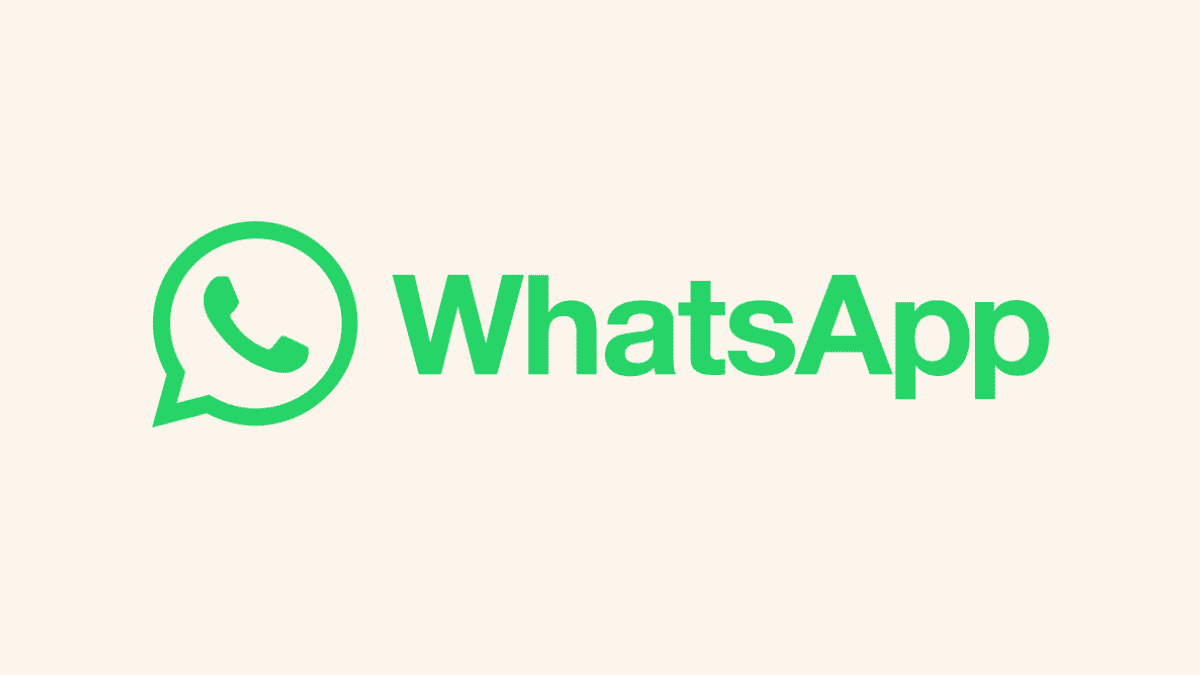
WhatsAppで削除したメッセージを復元できない場合はイライラするかもしれません。これは、日常の個人的なコミュニケーションや プロフェッショナルなコミュニケーション。 ただし、ここにいる多くの皆さんと同じように、私も重要なメッセージや会話全体を誤って削除してしまうことがありました。
幸いなことに、私は広範囲にわたる調査とさまざまな方法の実践的なテストを通じて、WhatsAppで削除されたメッセージを復元する方法を学びました。ここでは、私の個人的な経験を皆さんと共有したいと思います。Androidデバイスを使用している場合でも、 iPhone、大切なチャットを取得するにはさまざまな方法があります。
さぁ、始めよう。
WhatsAppで削除されたメッセージを復元する方法
1. Google ドライブを使用して Android の WhatsApp で削除されたメッセージを復元する
Android デバイスの場合、WhatsApp はチャットを Google ドライブにバックアップし、後でアプリを再インストールするときに復元できる便利な機能を提供します。
これを使用して削除されたメッセージを復元する方法は次のとおりです。
- Open WhatsApp右上の3つの点をクリックし、 設定.
- スマートフォンのWebLink画面から次を選択します。 チャット 設定を行います。
- 次に、下にスクロールして選択します チャットバックアップ.
- 前回のバックアップ日時を確認します。
- 携帯電話から WhatsApp をアンインストールし、Google Play ストアから再インストールします。
- WhatsApp を開き、電話番号を確認し、画面上の指示に従います。
- プロンプトが表示されたら、 リストア Google ドライブからチャットとメディアを復元します。

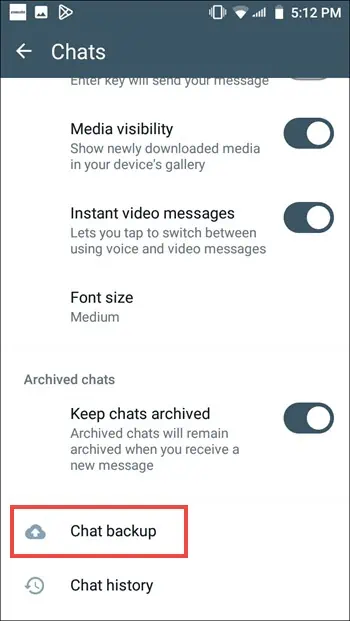
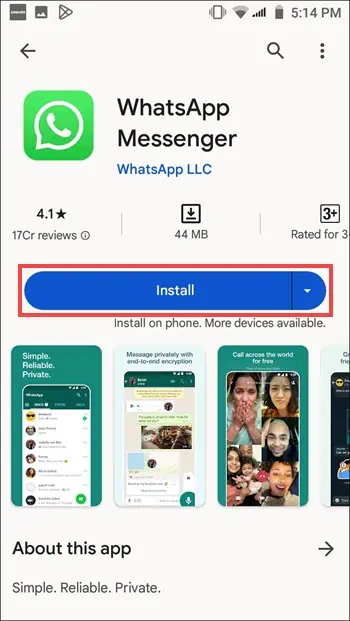

2.ローカルバックアップを使用してWhatsApp Androidで削除されたメッセージを復元する
WhatsApp は、Android デバイス上にチャットのローカル バックアップも作成します。 これらのバックアップは通常 XNUMX 日間保存されます。
ローカル バックアップからメッセージを復元する方法は次のとおりです。
- 携帯電話のファイル マネージャーで WhatsApp データベース フォルダーに移動します (通常は /sdcard/WhatsApp/Databases にあります)。
- 復元したいバックアップファイルの名前を「」から変更します。msgstore-YYYY-MM-DD.1.db.crypt14"へ"msgstore.db.crypt14」 日付が回復したいバックアップに対応していることを確認してください。
- WhatsApp をアンインストールし、Google Play ストアから再インストールします。
- WhatsAppを開き、電話番号を確認してタップします リストア プロンプトが表示されたら
- 復元プロセスが開始されます。
- 次へ 復元されたメッセージを使用して携帯電話で WhatsApp のセットアップを完了します。




iPhoneのWhatsAppで削除したメッセージを復元する方法
1. iCloudを使用してiPhone上のWhatsAppで削除されたメッセージを復元する
iPhone の場合、WhatsApp を使用すると、チャットを iCloud にバックアップし、後でアプリを再インストールするときに復元できます。 ただし、WhatsApp チャットを iCloud に定期的に手動でバックアップする必要があります。
iCloudを使用してiPhone用WhatsAppで削除されたメッセージを復元する方法は次のとおりです。
- 復元したい iCloud バックアップがあることを確認してください。 これをチェックインできます WhatsApp > 設定 > チャット > チャットバックアップ。 タップしないでください 今すぐバックアップしてください。 そうしないと、現在のチャットが以前のバックアップを上書きし、削除されたメッセージを復元できなくなります。
- 次に、iPhone から WhatsApp をアンインストールする必要があります。 ホーム画面の WhatsApp アイコンを長押しして、 アプリを削除.
- 次に、App Store を起動し、WhatsApp を再インストールします。
- インストール後、WhatsApp を開き、電話番号を確認し、画面上の指示に従います。
- プロンプトが表示されたら、 チャット履歴を復元 iCloud バックアップからチャットとメディアを復元します。
- 復元が完了したら、 次へ ボタンと右上のボタンを押してアカウント設定を完了します
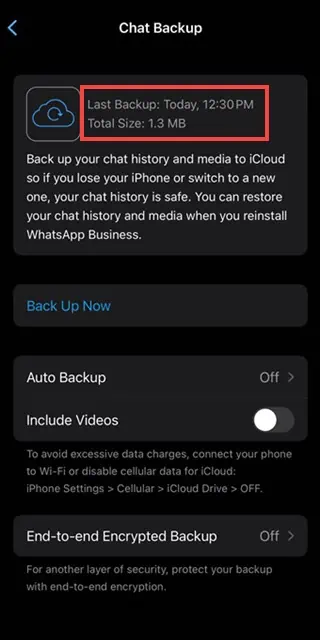



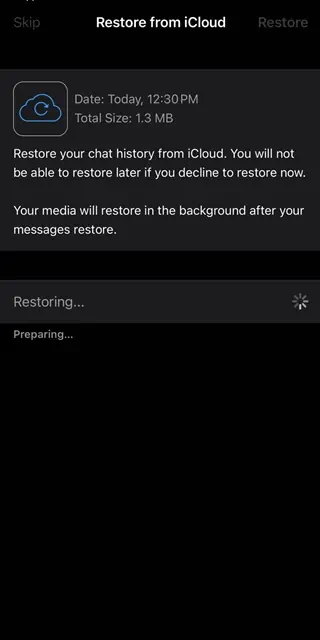
削除された WhatsApp メッセージが取得されます。
2.サードパーティソフトウェアを使用してiPhoneでWhatsAppで削除したメッセージを復元する
iCloud バックアップがない場合や別の方法を希望する場合は、サードパーティのプログラムを使用して、iPhone から削除された WhatsApp メッセージを取得できます。
私も使用しましたが、これもお勧めします Tenorshare UltData WhatsApp リカバリ iPhone用のソフトウェア。無料ではありませんが、削除したメッセージが重要な場合は、1 ドルで 35.95 か月プランを購入し、WhatsApp で削除したメッセージを復元できます。
もうXNUMXつの良い選択肢は、「FonePaw iPhoneデータ復元」アプリです。ただし、WhatsApp Business メッセージの回復はまだサポートされていません。それが理由です Tenorshare UltData WhatsApp リカバリ わずかに良くなります。
また、 Tenorshare UltData WhatsApp リカバリ, アプリの料金を支払う前に、削除されたメッセージを無料でスキャンし、必要なメッセージが見つかった場合にのみ料金を払って復元することができます。
以下を使用して、iPhone で WhatsApp で削除されたメッセージを復元する手順は次のとおりです。 UltData WhatsApp リカバリ
- 訪問 公式ダウンロードページ Tenorshare UltData WhatsApp リカバリ をクリックして 無料ダウンロード ボタンをクリックしてアプリケーションのインストーラーをダウンロードします。
- ダウンロード後にインストーラーを起動し、 インストールを開始する アプリをインストールするためのボタン。
- 画面の指示に従ってアプリをインストールします。
- インストール後、 スマートフォンで、すぐに開始 アプリを開くためのボタン。
- ホーム タブで、データを回復する場所を選択します。この場合は、 デバイス.
- デバイスの電源が入っていることを確認し、コンピュータに接続してから、「スキャン開始」ボタンを押します。
- 待つ アプリがデバイスを完全にスキャンします。
- ファイルにアクセスして処理した後、アプリは復元された WhatsApp チャットとそのメッセージを表示します。 チャットを展開してどのメッセージを回復するかを決定し、回復するメッセージを選択して、 回復する オプションを選択します。
- メッセージを復元するには、サインアップして月次または年次の料金を支払う必要があります。 メッセージの復元が重要な場合は、回復費用を支払うことができます。 ただし、削除されたメッセージをプレビューするだけで対処できる場合は、復元にお金を無駄にする必要はありません。
よくある質問
かなり前に削除されたメッセージを復元できますか?
古いメッセージを復元できる可能性は、バックアップの種類 (Google ドライブまたは iCloud) とメッセージがいつ削除されたかによって異なります。古いバックアップには、最近削除されたメッセージが含まれていない可能性があります。
回復できるメッセージの数に制限はありますか?
回復できるメッセージの数は、Google ドライブまたは iCloud アカウントの利用可能なバックアップおよびストレージ容量によって異なります。
サードパーティの回復プログラムを使用することにリスクはありますか?
サードパーティの回復プログラムは効果的ですが、常に小さなリスクが伴います。 信頼できるプログラムを選択し、その指示に注意深く従うようにしてください。
まとめ
これで、削除された WhatsApp メッセージを取得する方法がわかりました。
Android デバイスを使用している場合でも、iPhone を使用している場合でも、大切なチャットを復元する方法があります。復元プロセスをスムーズにするために、WhatsApp メッセージを Google ドライブまたは iCloud に定期的にバックアップすることを忘れないでください。
すべてが失敗した場合は、サードパーティの復元プログラムが役に立ちます。WhatsApp の思い出は貴重なものであり、少しの努力で保存できます。

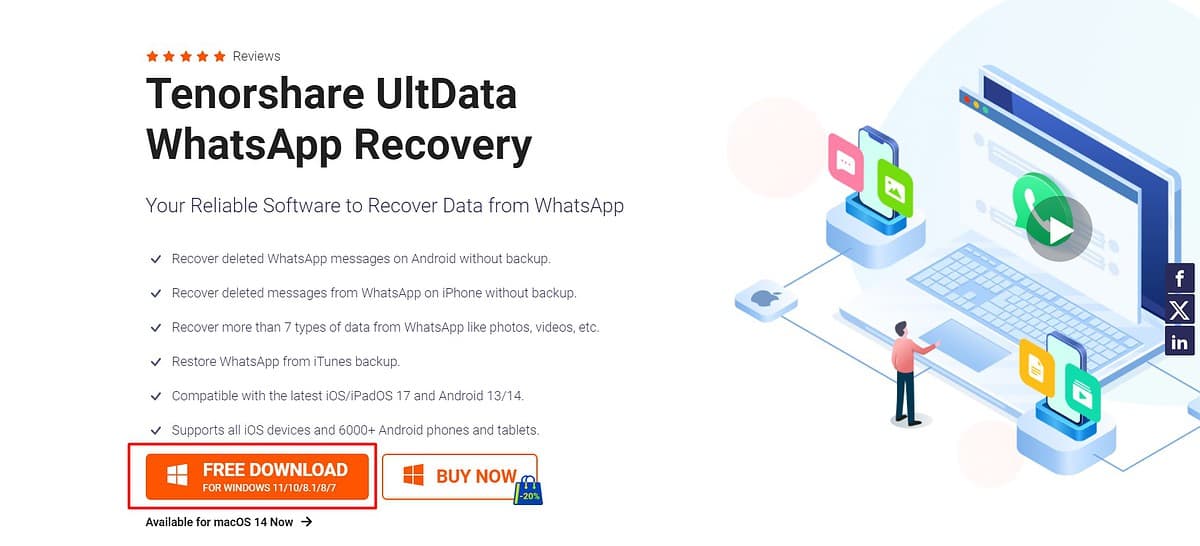
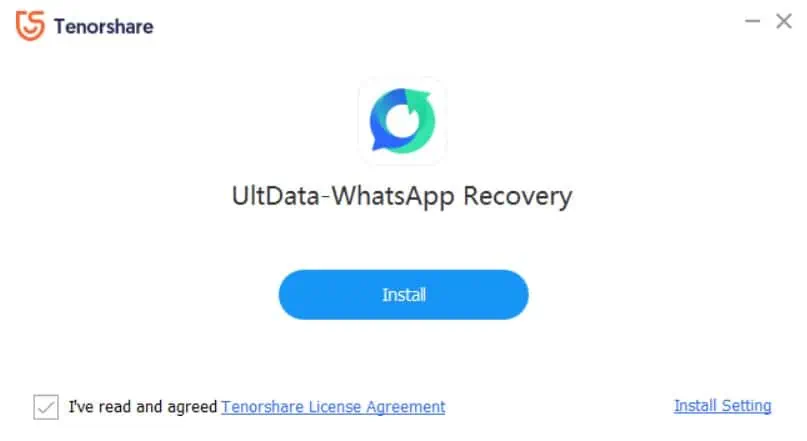


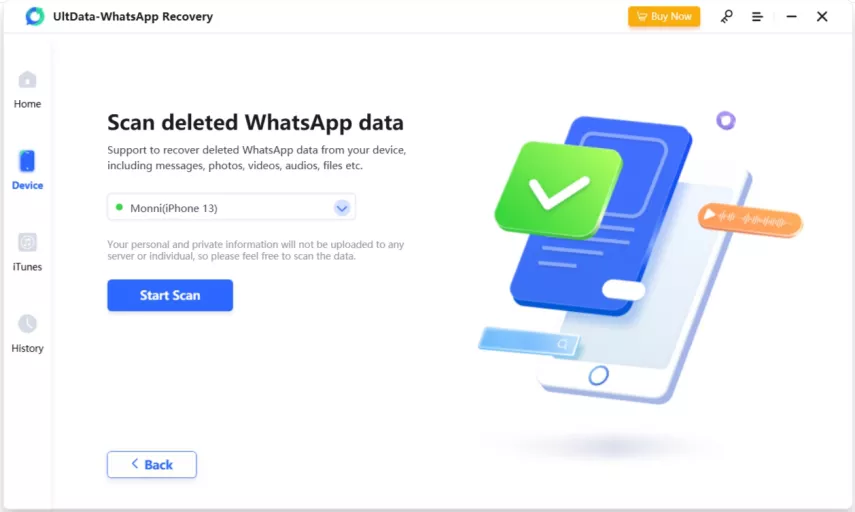

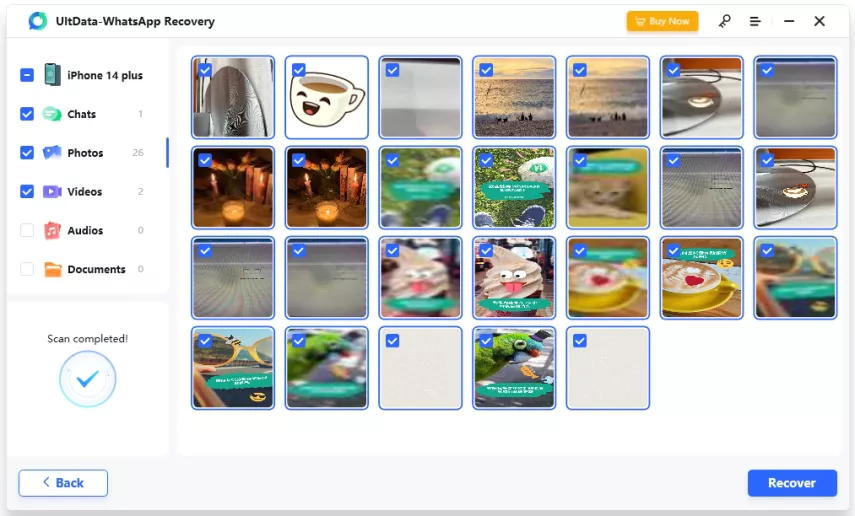






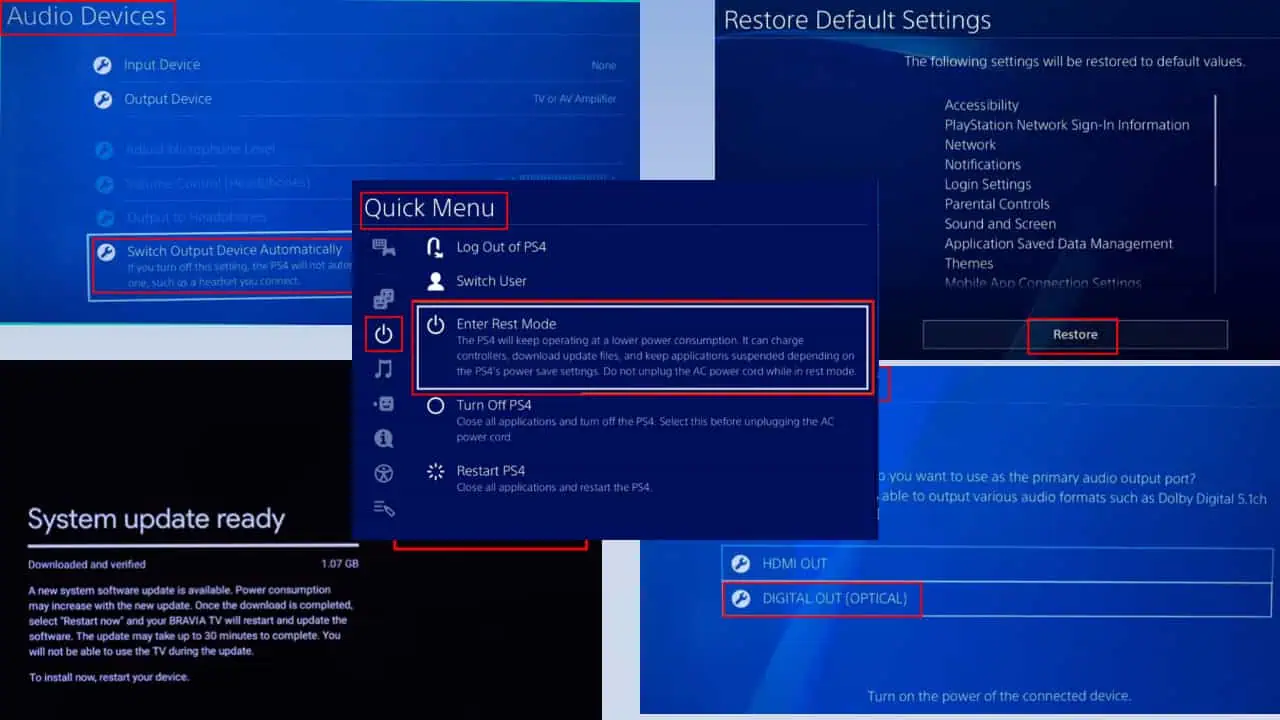
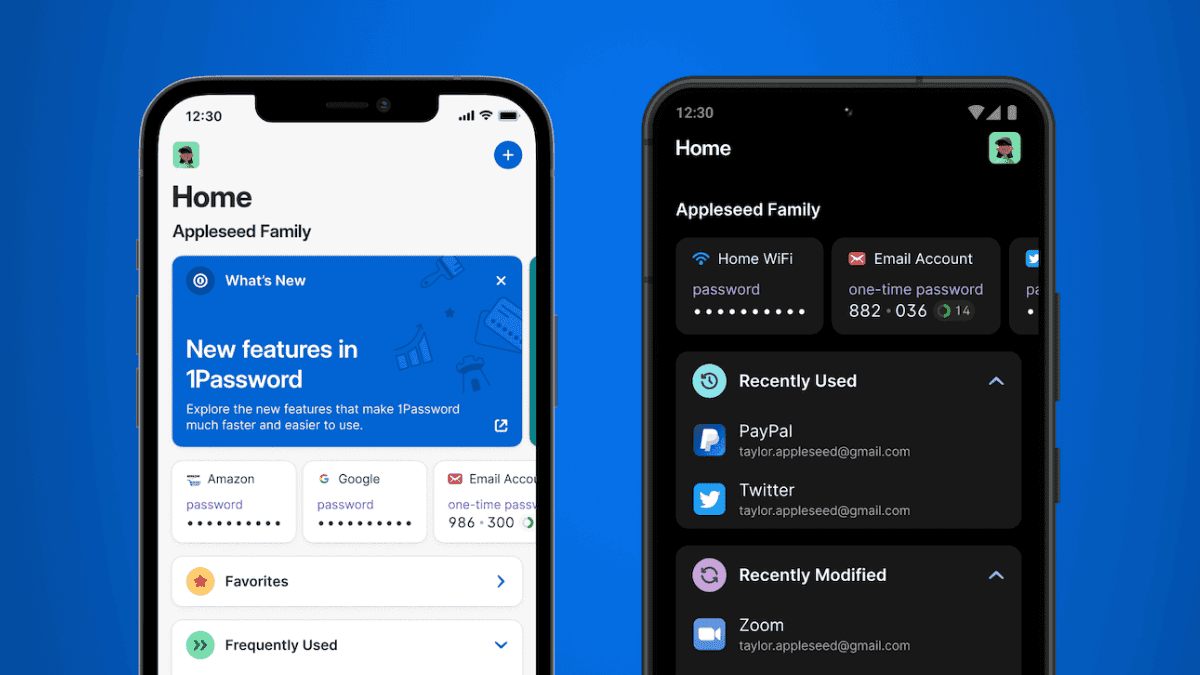
ユーザーフォーラム
0メッセージ